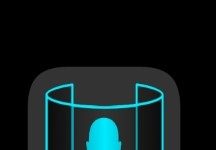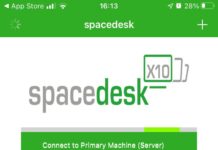Bentornato a questa ultima parte. Ora hai il tuo cabinet pronto, magari anche verniciato e serigrafato di fresco, se te lo sei costruito da solo. O magari hai trovato un vecchio cabinet, l’ha portato a casa, tolto tutto il superfluo, pulito e ora sei in agitazione perché vuoi finalmente usarlo. Anche il Raspberry è pronto e configurato, Retropie è funzionante e attende solo di farti divertire, ma mancano ancora alcuni passaggi
Primo fra tutti, la pulsantiera. Ovvio che se vuoi giocare su un cabinet devi avere una pulsantiera, se poi l’hai recuperata insieme al cabinet hai fatto bingo, magari hai pure la fortuna di averne trovata una con 6 tasti per giocatore, oltre al player start, ma se hai fatto 13 al totocalcio allora hai anche la gettoniera.
Bhe tutto quello sopra fa parte tutto del sistema legato agli input, quindi alla pulsantiera vera e propria. Se hai deciso di utilizzare la GPIO del Rapberry, preparati a saldare un bel numero di fili, se invece hai preso una o due interfacce usb, è più semplice e sicuramente puoi anche evitare di saldare. In entrambi i casi, quello che ti serve sapere è questo.

Porta GPIO Raspberry 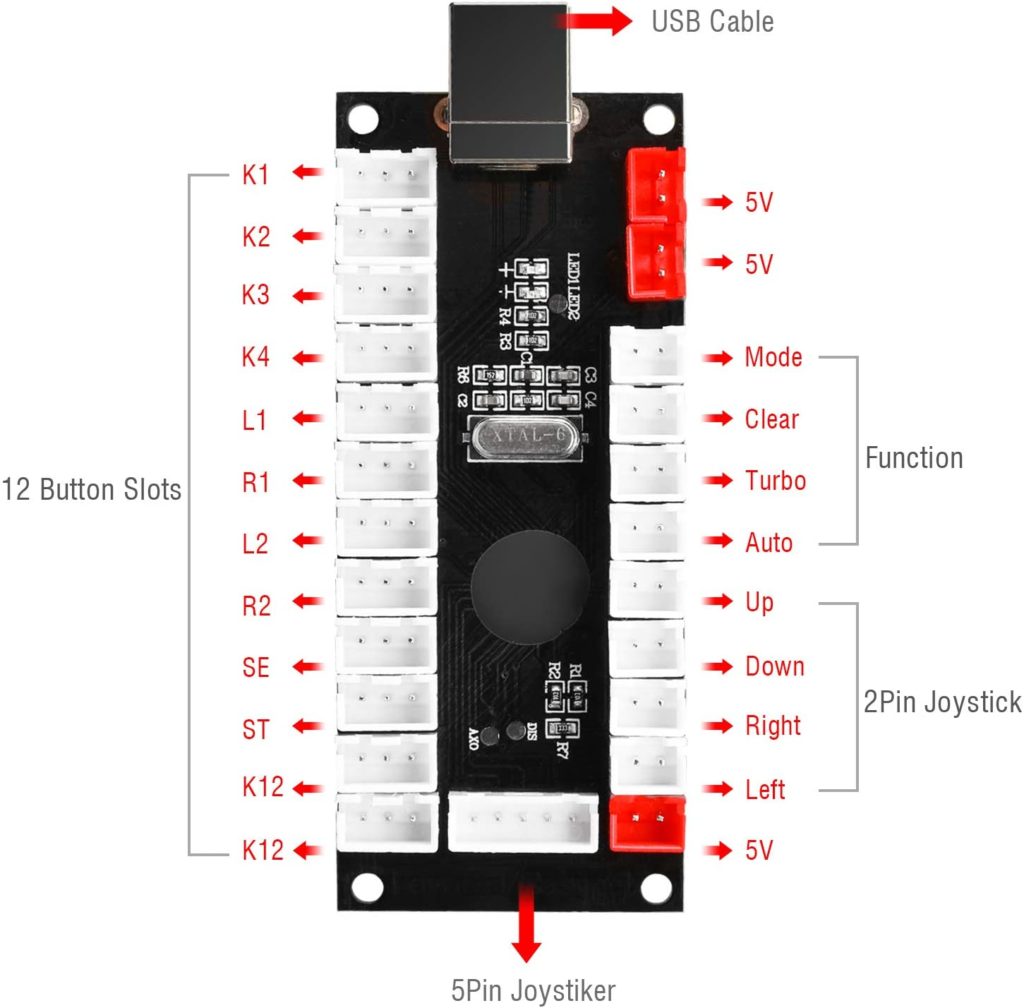
Scheda USB Arcade
Per collegare correttamente un pulsante, hei sempre bisogno di 2 fili, 1 è il GROUND o comunemente chiamata terra, mentre l’altro filo è il segnale. Non preoccuparti, se hai preso una interfaccia usb avrai semplicemente un connettore per ogni pulsante, quindi non devi neppure porti il problema di collegare il filo dalla parte giusta.
Una particolarità del sistema arcade è l’interruttori vero è proprio, che non è quello che premi, ma quello che viene premuto.

Pulsante completo di interruttore 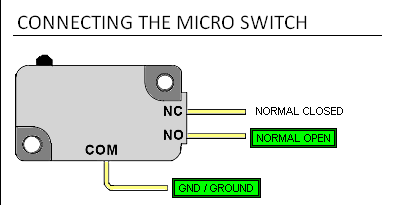
Interruttore con schema di collegamento
Normalmente gli interruttori montati nei cabinet sono a 3 vie, il ground e due per il segnale, perché lo stesso interruttore può essere usato normalmente aperto, cioè chiude il contatto quando noi lo premiamo e quindi fa passare il segnale (quello che serve a noi), oppure può essere usato normalmente chiuso, ovvero il segnale è sempre attivo e viene “rotto” quando premiamo il pulsante.
Non preoccuparti, se ti capita di collegarlo al contrario, ti basterà spostare un filo ed il gioco è fatto.
Ora, tornando alla gettoniera, funziona esattamente come un qualsiasi pulsante, infatti ha incluso un interruttore identico a quelli usati per i pulsanti da gioco, con la differenza che ha un’asticella che viene abbassata al passaggio della moneta.

Esempio di pulsantiera completa 
Pulsantiera in costruzione con interfaccia usb
Ora che hai collegato tutto, passiamo al monitor/schermo e all’audio, finita questa parte dovrai solo accendere e configurare le ultime due cose.
In base alla scelta che hai fatto, avrai un monitor e un set di casse audio che avrai posizionato nel cabinet, oppure avrai una tv e magari avrai anche sfruttato le casse originali della stessa.
Se hai scelto di usare una TV, ti basterà collegare il cavo HDMI al Raspberry, avviarlo e andare nella sezione Retropie, scegliere la voce audio, e andare a selezionare HDMI. Una volta fatto ti basta riavviare. Per sicurezza, nel menù principale di Retropie, quello che apri con il tasto Select (ricordati dove l’hai assegnato all’inizio), ti conviene andare anche qua a scegliere l’opzione “Audio Output” e selezionare HDMI.
Nel caso tu abbia scelto di usare un monitor+casse, allora dovrai collegare l’HDMI per il segnale video ed il connettore Jack da 3.5mm nell’apposita porta del Raspberry. In questo caso dovrai configurare l’audio su “jack 3.5mm”.
Resisti, ci rimangono gli ultimi due passaggi. Configurare la pulsantiera per Retropie e successivamente configurarla per il Mame (se come hai due versioni MAME, dovrai ripetere la procedura per entrambi gli emulatori).
Prima di tutto ricordati ti mantenere collegata la tastiera mentre fai le assegnazioni, perché ti permette di avere sempre il controllo in caso di errore.
Cominciamo con Retropie: dal menù select vai su INPUT CONFIGURATION, ti farà ripetere la stessa procedura che hai fatto al primo avvio.
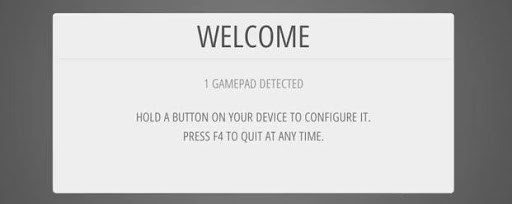
Fatto, non è stato difficile hai visto? Ora come potrai vedere, puoi controllare tutto dalla pulsantiera, passare da un gioco all’altro e avviarlo……ma non riesci a giocare!!!!!
Tranquillo, è normale perché MAME, come ti dicevo prima, ha bisogno di una configurazione specifica.
Quando hai il gioco avviato, sulla tastiera premi i tasto TAB, ti apre il menù di configurazione.
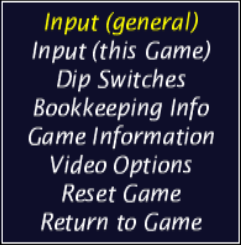
Ti basterà scegliere INPUT GENERAL e cominciare ad assegnare i tasti. Per farlo usa le frecce SU e GIU della tastiera, per assegnare il tasto premi ENTER e successivamente premi il pulsante che vuoi assegnare. Fai tutto con molta calma, se dovessi sbagliare non preoccuparti, puoi riassegnare il tasto.
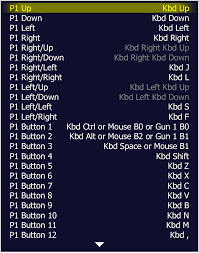
Una cosa molto molto importante: ricordati di assegnare la combinazione di tasti “SELECT+START” nel comando “Quit game” o “Exit Game”. E’ fondamentale per poter uscire dal gioco senza dover spegnere il Raspberry togliendo corrente, cosa che potrebbe farti perdere tutto il lavoro fatto.
Hai fatto? Hai configurato tutti i tasti? Funziona tutto? Anche la gettoniera? Bhe allora direi che siamo giunti alla conclusione.
Spero tanto che questo progetto ti sia piaciuto e soprattutto che ti permetta di condividere divertimento e tanti ricordi, magari proprio con gli amici con qui giocavi in sala giochi, ma una cosa è certa, li farai morire di invidia.
Buon divertimento.